- Autora Jason Gerald [email protected].
- Public 2023-12-16 11:00.
- Última modificació 2025-01-23 12:09.
El castell o fort és l’última línia de defensa. El castell es pot omplir de tot el necessari per sobreviure, proporcionar protecció del món exterior i es pot fer a voluntat. Podeu crear un castell directament al joc (joc), però això pot trigar molt de temps. Podeu utilitzar el mode creatiu per accelerar el procés. També podeu utilitzar un editor Minecraft com MCEdit per crear estructures de construcció extenses. Fins i tot hi ha modificacions que podeu utilitzar per crear un castell amb només uns clics.
Pas
Mètode 1 de 3: Construeix el teu propi castell
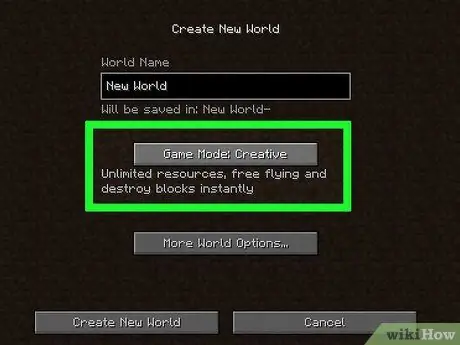
Pas 1. Proveu de construir en mode creatiu
El mode creatiu permet accedir a tots els blocs del joc sense tenir un nombre limitat. Tampoc cal tenir por dels monstres ni haver de lluitar per sobreviure. Comenceu el joc en mode creatiu i, a continuació, canvieu al mode de supervivència un cop hàgiu acabat de construir el castell.
Si heu començat el joc en mode Supervivència, obriu el menú Pausa, seleccioneu "Obre a LAN" i, a continuació, activeu el truc (com fer trampes). A continuació, podeu escriure / gamemode c a la finestra de xat (T) per canviar al mode creatiu
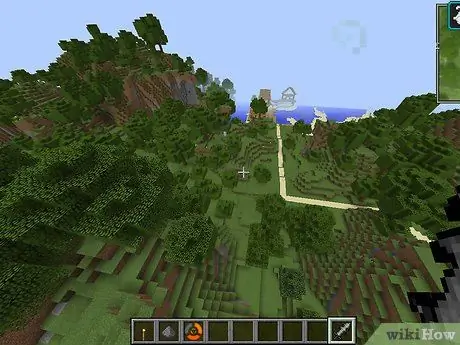
Pas 2. Cerqueu la ubicació adequada per construir el castell
Heu de construir castells agradables a la vista, que normalment es col·loquen en posicions molt fortes i difícils d’atacar. També els hauríeu de situar a prop de recursos importants, com ara a la desembocadura del túnel principal de la mina, prop d’una granja o prop del portal inferior. Exploreu el mapa per obtenir els millors llocs per al vostre nou castell.
- Potser voleu construir un castell a prop d’un poble perquè pugueu ser governant allà.
- Proveu de situar el castell en una alta muntanya o a la desembocadura d’un riu.
- Penseu de manera creativa a l’hora de col·locar el castell. Construïu-lo entre dues muntanyes, col·loqueu-lo a la part superior d’un arbre o construïu-lo a la sortida d’una cova a sota terra. Podeu provar una infinitat de llocs possibles.
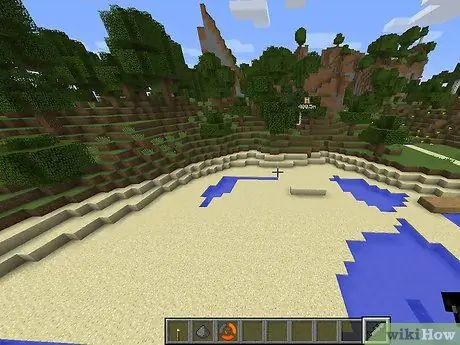
Pas 3. Netegeu la zona
Segons la mida del castell que vulgueu construir, és possible que hàgiu de preparar la zona abans de començar la construcció. Utilitzeu equips per netejar les plantes i anivellar el nivell del sòl.
Penseu en el paisatge de la zona quan estigueu a punt per construir el castell. Segons el vostre disseny, és possible que vulgueu deixar part de l'estructura natural de la zona
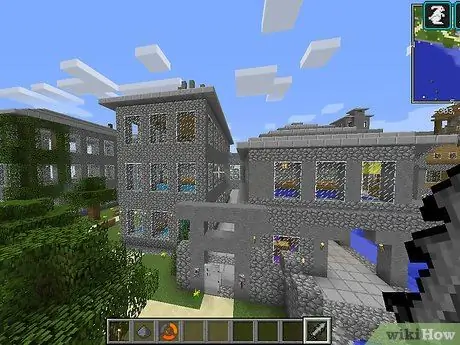
Pas 4. Proveu de dissenyar el castell sobre paper folrat a quadres
Utilitzeu llapis i paper per dissenyar la disposició del castell. Això és molt útil perquè podeu accelerar el procés de fabricació si feu el disseny prèviament. Això també és per garantir que tot estigui instal·lat correctament.
Podeu utilitzar diferents colors per distingir el tipus de material que voleu utilitzar
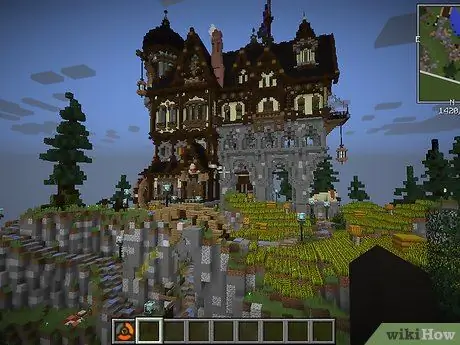
Pas 5. Cerqueu inspiració
Podeu inspirar-vos en una gran varietat de castells, tant reals com de ficció. Cerqueu castells a Europa per a models tradicionals medievals o consulteu castells i castells a la Xina o al Japó. Podeu veure imatges a les pel·lícules del Senyor dels Anells i altres castells de fantasia.
- Molts castells reals ofereixen els seus dissenys a Internet, com a part de la informació turística del castell. Podeu utilitzar aquest disseny com a guia per dissenyar el castell. Alguns castells reals, com el castell de Dover a Anglaterra, tenen instruccions oficials d’ús a Minecraft.
- Molts jugadors de Minecraft publiquen els seus propis dissenys de castells a Internet. Proveu d'anar a Google Images i de cercar "Plànols del castell de Minecraft" per a una gran varietat de dissenys de castell que podeu copiar i utilitzar com a punt de partida.
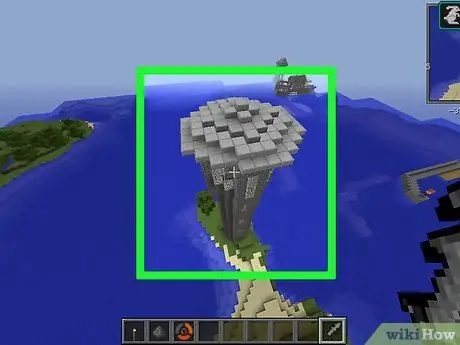
Pas 6. Apreneu algunes tècniques avançades
No cal construir un castell amb habitacions quadrades. Apreneu a crear una estructura circular per construir un castell realista amb espais més creatius. A continuació es mostra un cercle de 7 blocs bàsics que es poden utilitzar com a base per a l’escala de la torre:
- XXX
- X X
- X X
- X X
- X X
- X X
- XXX
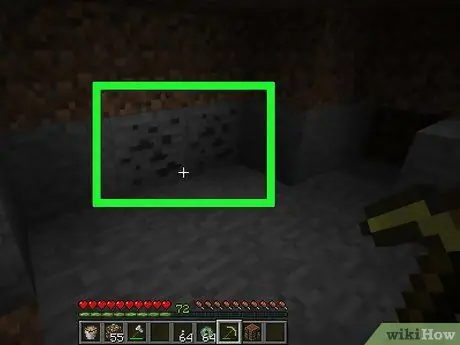
Pas 7. Recolliu els materials necessaris (només per al mode de supervivència)
Si voleu construir un castell en mode Supervivència, primer heu de recollir els materials. No heu de fer això si jugueu en mode creatiu, ja que us proporcionaran materials il·limitats al joc. Alguns dels ingredients importants per construir un castell són:
- Maó de pedra i llambordes (llambordes)
- Escales de pedra i llambordes
- Lloses de pedra i llambordes
- Tanca
- Finestra de vidre
- Taula de fusta
- Escala
- Trampa (una mena de porta que s’instal·la al terra o al terrat)
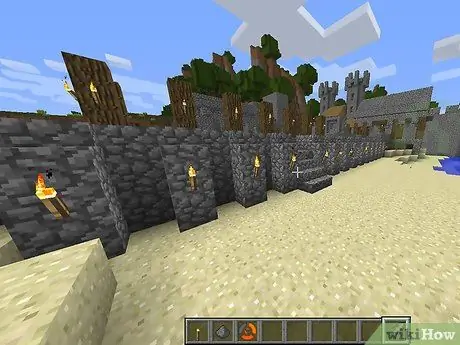
Pas 8. Comenceu a crear el disseny bàsic, fent referència al disseny que heu creat
Feu els fonaments del castell fent referència a la disposició que heu fet al paper folrat a quadres. Per començar, només cal col·locar una capa de blocs mentre s’imagina com quedarà el castell, com si caminés d’una habitació a una altra.
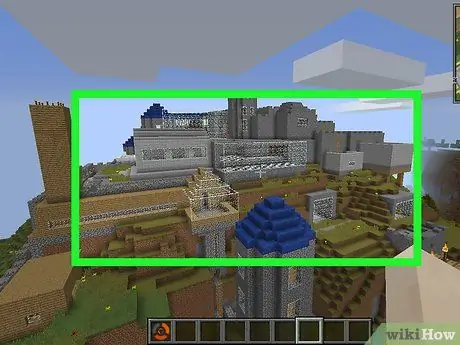
Pas 9. Creeu un castell que tingui diverses plantes
A mesura que aneu construint, podeu crear un castell amb diverses plantes per a diferents habitacions. Per arribar a la planta superior, podeu utilitzar les escales. Les escales també es poden utilitzar per arribar a les parets del castell i l’agulla. Utilitzeu una trampa per tapar el forat.
Per obtenir instruccions sobre com fer una trampa, llegiu Com fer una trampa a Minecraft
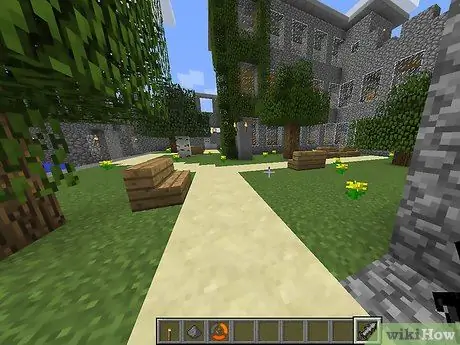
Pas 10. Esculpeu la base del castell
Molts castells no són només edificis de pedra. Presteu atenció a la base del castell, inclòs el pati, la zona estable i la calçada. Podeu fer moltes coses relacionades amb el canvi d’alçada i fullatge per crear una base raonable i realista per al castell.
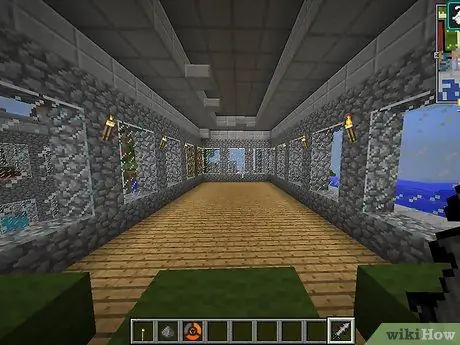
Pas 11. Construeix primer l'interior del castell abans de fer les muralles
Construïu les parets a l’últim moment, per si voleu ampliar l’interior del castell més enllà del disseny original. Si esteu satisfets amb la base i manteniu-lo (l’edifici més fort del castell al centre), podeu construir les muralles exteriors.
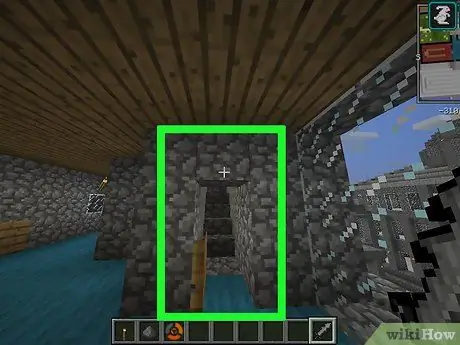
Pas 12. Utilitzeu l’escala per obtenir un angle millor
Els blocs d’escales es poden col·locar a la dreta de la part superior o cap per avall, creant un aspecte d’escala inclinada més convincent que els blocs normals. Utilitzeu aquest mètode als sostres i per embellir les parets.
Per obtenir instruccions sobre com fer blocs d’escala, llegiu Com fer una escala a Minecraft
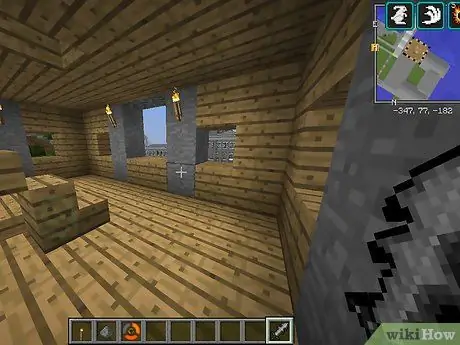
Pas 13. Utilitzeu la tanca com a fortalesa
Les tanques de pedra situades al llarg de les parets del castell són excel·lents fortificacions. La tanca de pedra redueix l’aspecte bloquejat que es produirà si s’utilitza un fortí format per blocs de mida completa.
Per obtenir instruccions sobre com construir una tanca, llegiu Com construir una tanca a Minecraft
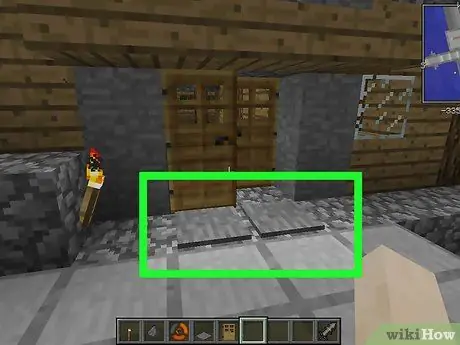
Pas 14. Feu una entrada amb una placa de pressió
Si voleu crear una entrada segura, col·loqueu una porta de ferro a l’entrada del castell. Podeu col·locar plaques de pressió a cada costat de la porta de manera que s’obri quan la trepitgeu. Instal·leu portes de ferro per protegir-vos dels monstres.
Per obtenir instruccions sobre com construir una porta i utilitzar plaques de pressió per accionar-la, consulteu Com fer una porta a Minecraft
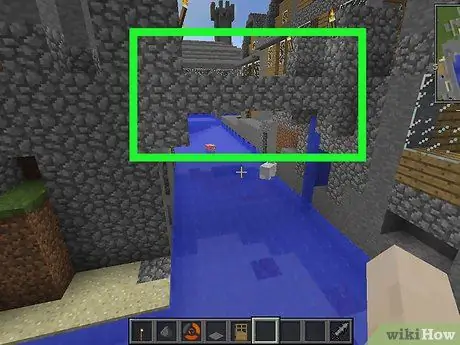
Pas 15. Cavar una rasa i omplir-la amb aigua (o lava)
Quan hàgiu acabat de construir el castell, caveu una rasa al voltant de les parets per obtenir més protecció. Cavar una trinxera de 3 blocs de profunditat com a mínim i construir-la a les vores del castell. En acabar, ompliu la rasa d’aigua. Per obtenir una rasa més potent, ompliu-la de lava.
- Assegureu-vos que heu fet un pont sobre el fossat abans d’omplir-lo d’aigua per poder creuar al castell.
- Podeu fer un pont penjant automàtic si teniu pedra vermella i soldadura. Per obtenir més informació, consulteu l'article de wikiHow sobre com fer un pont penjant de pistó a Minecraft.
Mètode 2 de 3: utilitzar l'editor Minecraft
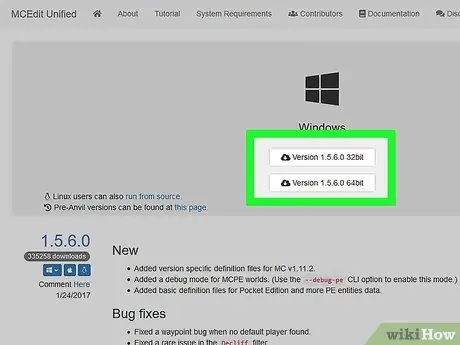
Pas 1. Descarregueu el programa d'edició de Minecraft
Aquest programa d’edició es pot utilitzar per crear estructures grans i complexes mitjançant eines d’edició avançades. Per tant, no cal construir castells d’un bloc a l’altre del joc. Un popular i potent programa d’edició és MCEdit. Descarregueu la versió més recent de franc a mcedit-unified.net.
- Un cop l'heu baixat, executeu l'instal·lador per extreure el fitxer MCEdit. Per defecte, es crearà una carpeta nova a la carpeta Baixades.
- Per utilitzar MCEdit, no cal que tingueu Minecraft instal·lat. Tanmateix, si Minecraft ja està instal·lat, podeu carregar mapes Minecraft en aquest programa d'edició.
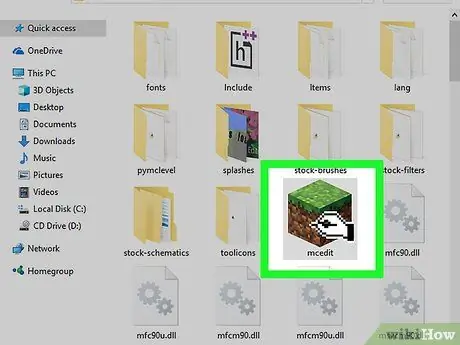
Pas 2. Executeu MCEdit
Trobareu el fitxer "mcedit.exe" a la carpeta que vau crear en instal·lar-lo. Executeu el fitxer per obrir aquest programa.
Assegureu-vos que no utilitzeu Minecraft al mateix temps, almenys no desbloquegeu el mateix món que voleu utilitzar per construir el castell
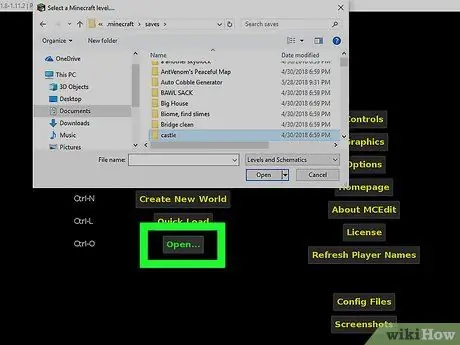
Pas 3. Carregueu el joc desat
Podeu crear un món nou o carregar un joc desat. Si teniu un mapa en què voleu construir un castell, cerqueu-lo a la carpeta de guardar de Minecraft, que s’obrirà per defecte. Assegureu-vos que actualment no utilitzeu el mapa a Minecraft. Si això passa, el mapa es corromprà permanentment.
És possible que hagueu d’esperar una estona quan carregueu el mapa per primera vegada
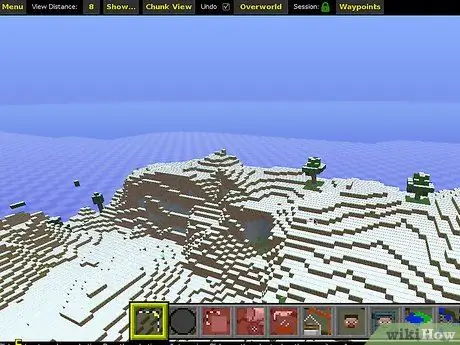
Pas 4. Volar pel mapa amb el controlador Minecraft
Podeu utilitzar les tecles WASD per volar pel mapa. A diferència del joc Minecraft, en aquest programa d'edició es pot volar a qualsevol lloc. Si voleu per sota del nivell del sòl, podreu veure totes les coves subterrànies i els túnels miners.
Manteniu premut el botó dret del ratolí i moveu el ratolí per mirar al voltant
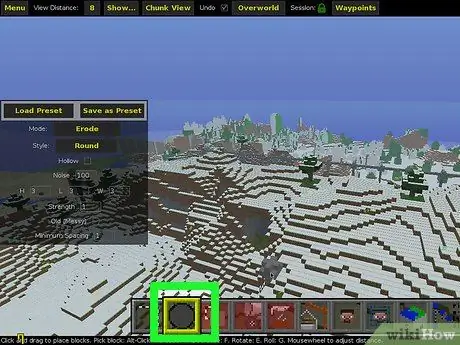
Pas 5. Utilitzeu l'eina Pinzell per crear l'estructura
Podeu fer moltes coses amb el programa MCEdit. Per tant, podeu començar amb els conceptes bàsics i practicar la creació de blocs amb un pinzell. Veureu diverses eines col·locades a la part inferior de la pantalla. Feu clic al botó Pinzell que sembla un cercle gris a MCEdit.
- Les opcions de pinzell apareixeran en una finestra nova, on podeu triar la mida i la forma del pinzell, així com el tipus de bloc que voleu crear amb el pinzell. Per exemple, per crear ràpidament un mur de castell gran, introduïu H 10, L 30, W 2. El cursor es convertirà en un tros de paret molt gran. Podeu canviar la direcció canviant els valors W i L.
- Mou el ratolí per donar la volta al món. Feu clic al botó esquerre del ratolí quan trobeu el lloc que voleu utilitzar per construir el bloc. Cal tenir paciència una estona per esperar a que aparegui el pinzell gran.
- Practicant amb pinzells, podeu fer ràpidament competència en la creació d’estructures complexes amb qualsevol material disponible al joc. Podeu utilitzar un pinzell molt petit o molt gran perquè pugueu ser tan creatius com vulgueu.
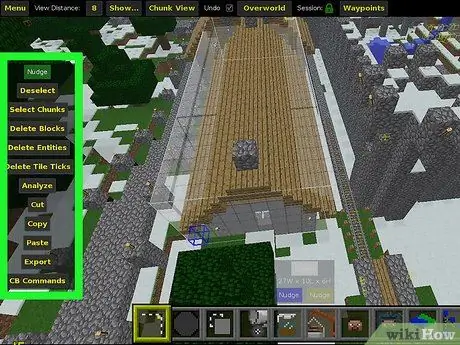
Pas 6. Utilitzeu l'eina Selecció per copiar i enganxar parts del castell
Podeu utilitzar l'eina de selecció a MCEdit per ressaltar parts específiques del castell i, a continuació, copiar-la i enganxar-la una i altra vegada. És perfecte per crear diverses habitacions amb formes similars o quan vulgueu augmentar la longitud d'una intricada paret.
- Amb l'eina de selecció activada, creeu un bloc en forma de cub fent clic i arrossegant el cursor a l'espai del joc. El cub representa el bloc seleccionat actualment. Trobareu una mica difícil crear una quadrícula a l’espai 3D, però només cal que comenceu en una àrea comuna i que podeu canviar-ne la mida manualment.
- Per canviar la mida de la selecció, feu clic i arrossegueu una paret per moure-la cap o fora del centre de la selecció. Feu això per a tota la paret fins que obtingueu exactament la mida de la selecció que desitgeu. Utilitzeu el botó de desplaçament i el ratolí per veure tots els racons de la selecció.
- Feu clic al botó "Copia" per copiar el bloc seleccionat actualment i, a continuació, feu clic al botó "Enganxa". El cursor del ratolí es convertirà en una còpia de la selecció. A continuació, podeu traçar aquesta còpia com ho faríeu amb un pinzell. Podeu girar, rodar, reflectir (com un mirall) i capgirar la peça fent clic al botó adequat al menú d'eines.
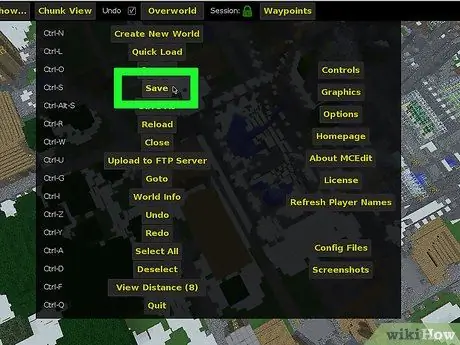
Pas 7. Deseu la vostra creació
Quan estigueu satisfet amb el disseny del vostre castell, deseu els canvis fets al món. MCEdit sobreescriurà el fitxer original desat amb la vostra nova creació. Quan executeu el joc a Minecraft, veureu un castell nou.
Mètode 3 de 3: utilitzar el mod "Castell instantani"
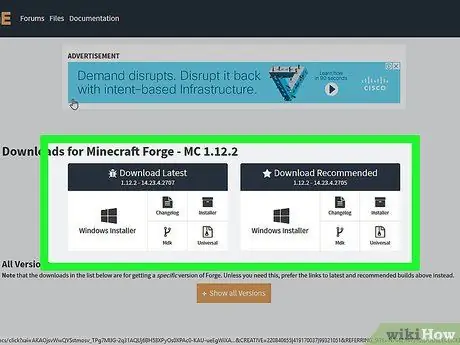
Pas 1. Descarregueu i instal·leu Minecraft Forge
Es tracta d’un iniciador de modificacions de Minecraft que és necessari per carregar modificacions instantànies de castell. Forge es pot descarregar a files.minecraftforge.net/. Descarregueu i executeu l'instal·lador per instal·lar Forge.
Per obtenir instruccions detallades sobre com instal·lar Forge, consulteu Com instal·lar Minecraft Forge
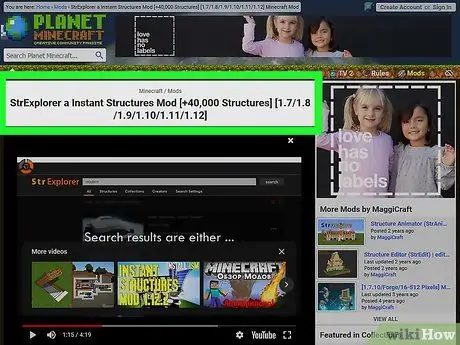
Pas 2. Descarregueu la modificació instantània del castell
Hi ha una varietat de mods instantanis de castells disponibles per a diferents versions de Minecraft. Cerqueu modificacions que coincideixin amb la versió de Minecraft que esteu jugant. Un cop el trobeu, col·loqueu el fitxer JAR a la carpeta "mods" del directori Minecraft.
Una de les modificacions més populars és la Instant Structures Mod, que es pot descarregar a instant-structures-mod.com/download/. Hi ha més de 500 estructures instantànies en aquest mod, inclosos diversos castells
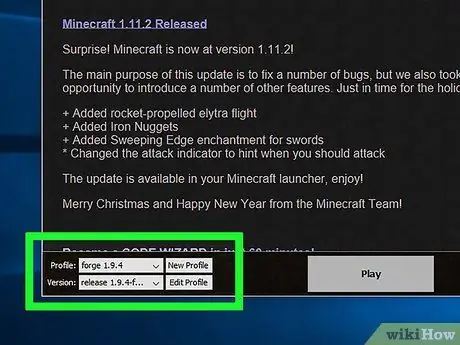
Pas 3. Seleccioneu el perfil "Forja" quan executeu Minecraft
Això carregarà el mod a la carpeta "mods", inclòs el mod de castell instantani.
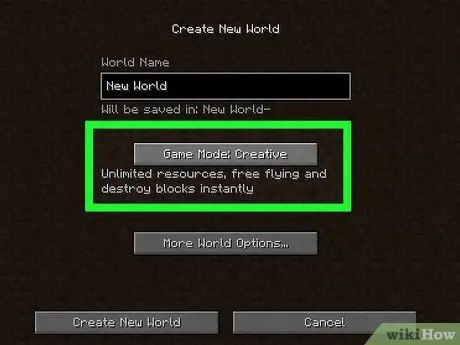
Pas 4. Comenceu el joc en mode creatiu perquè pugueu accedir a les eines de modificació
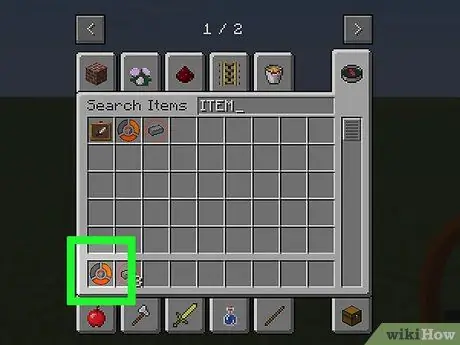
Pas 5. Utilitzeu l'element "Wiki"
Aquest element es troba a la secció "Eines" de la pantalla d'inventari del mode creatiu.
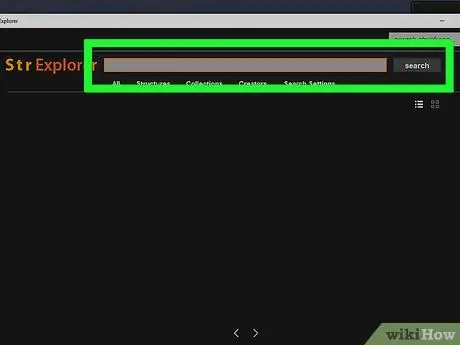
Pas 6. Cerqueu l'estructura que voleu utilitzar
Si utilitzeu un element Wiki, es mostrarà una llista de totes les estructures disponibles. Desplaceu-vos per les pantalles o navegueu per la llista per categories per trobar el castell que voleu construir.
Quan seleccioneu una estructura, es retirarà un element. Agafeu l'element per col·locar l'estructura a la ubicació desitjada
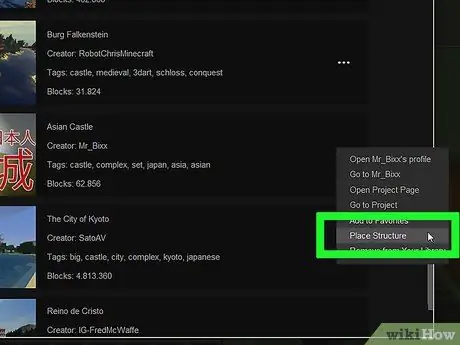
Pas 7. Col·loqueu els elements estructurals a la ubicació que vulgueu utilitzar per crear el castell
Seleccioneu l’element que el Wiki deixa del vostre inventari i, a continuació, feu clic amb el botó dret al terra que vulgueu utilitzar per col·locar el castell. Es mostrarà una finestra que conté els detalls de l'estructura.
Quan torneu al joc, trobareu un requadre que mostra el lloc on va aparèixer el castell
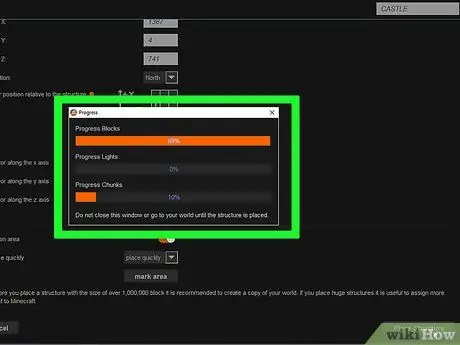
Pas 8. Construeix el castell fent clic a "sí"
La modificació començarà a construir el castell en un futur no gaire llunyà. No obstant això, els castells més grans triguen més i poden frenar l’ordinador. No torneu al joc fins que no aparegui una notificació que ha completat la creació del castell.
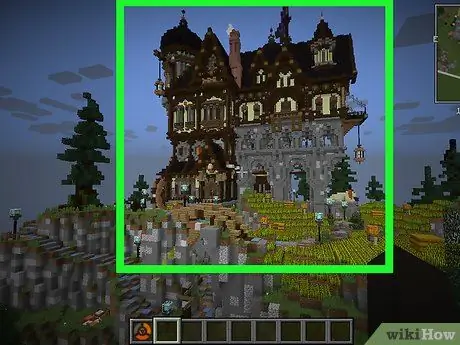
Pas 9. Comproveu el castell de nova creació
Quan es construeixi el castell, la pantalla del joc tornarà a aparèixer i el castell apareixerà davant vostre. Podeu utilitzar-lo i explorar-lo immediatament.
Consells
- No us oblideu d’utilitzar la vostra creativitat per canviar textures, blocs i decoracions.
- Proveu de decorar l'interior del castell amb pintures i objectes especials.
- Assegureu-vos que heu establert una trampa per a l'enemic.
- No tingueu por de provar un disseny o material. Si no us agrada, podeu canviar-lo en qualsevol moment.
- La construcció d’un castell requereix una gran quantitat de materials, però sempre els podeu substituir més endavant.
- Les fórmules i les lleis de la física del món real no s'apliquen al joc Minecraft, de manera que podeu aplicar una creativitat il·limitada.






